-Музыка
- оркестр Поля Мориа ПАДАЕТ СНЕГ
- Слушали: 35623 Комментарии: 0
- Vitalij Kuprij
- Слушали: 3592 Комментарии: 0
- Cris Rea. And You My Love.
- Слушали: 24119 Комментарии: 0
- Yuki Kajiura hack sign
- Слушали: 6708 Комментарии: 0
-Рубрики
- (5)
- (0)
- Соление (0)
- (0)
- (0)
- (0)
- (0)
- "Эпиграф (2)
- manitori (0)
- Paint.NET. (0)
- английскй для детей (28)
- аудио рассказы (2)
- Аудио рассказы (1)
- афоризмы (5)
- В мире интересного (210)
- Духовное (46)
- Религии Мира (5)
- Это надо знать (77)
- Видео (23)
- Все для дневника (105)
- Анимашки (17)
- Открытки (29)
- Рамочки (18)
- Схемки (4)
- Уроки на ЛиРу (28)
- галерея (4)
- Глазами фотолюбителя (24)
- Здоровье (50)
- интерер (0)
- котоматрица (1)
- Кулинария (170)
- Блюда из мяса (18)
- Блюда из рыбы (9)
- Выпечка (29)
- Десерты (16)
- Закуски (39)
- Первые блюда (5)
- Приготовление блюд в духовке, на гриле и т.д... (3)
- Салаты (34)
- Лирика (19)
- Проза (1)
- Стихи (15)
- МАИОНЕЗ (0)
- мастер-класс (11)
- мир сказок (1)
- Мороженое (1)
- Мудрые советы (23)
- Мудрые советы (3)
- Музыка (114)
- МЫСЛИ ВСЛУХ (6)
- Наше...женское (34)
- Праздник светлой пасхи! (0)
- Психология (0)
- Психология (2)
- Рукоделие (44)
- Бисероплетение (2)
- Вязание крючком (14)
- Вязание на спицах (6)
- Игрушки вязаные (1)
- Поделки из разных материалов (9)
- Шитье (2)
- Советы (4)
- Фотошоп (0)
- ФУДБОЛ (0)
- цветы (2)
- Черновик (0)
- Юмор (46)
-неизвестно
-Поиск по дневнику
-Подписка по e-mail
-Интересы
-Постоянные читатели
-Сообщества
-Трансляции
-Статистика
Соседние рубрики: Схемки(4), Рамочки(18), Открытки(29), Анимашки(17)
Другие рубрики в этом дневнике: Юмор(46), Черновик(0), цветы (2), ФУДБОЛ(0), Фотошоп(0), Соление(0), Советы(4), Рукоделие(44), Психология(2), Психология(0), Праздник светлой пасхи!(0), Наше...женское(34), МЫСЛИ ВСЛУХ(6), Музыка(114), Мудрые советы(3), Мудрые советы(23), Мороженое(1), мир сказок(1), мастер-класс(11), МАИОНЕЗ(0), Лирика(19), Кулинария(170), котоматрица(1), интерер(0), Здоровье(50), Глазами фотолюбителя(24), галерея(4), Все для дневника(105), Видео(23), В мире интересного(210), афоризмы(5), аудио рассказы(2), английскй для детей(28), Paint.NET.(0), manitori(0), "Эпиграф(2), (0), (0), (0), (0), (0), (5)
Урок от NATALI:Как использовать МАСКИ- в фотошопе |
Это цитата сообщения NATALI-NG [Прочитать целиком + В свой цитатник или сообщество!]
В этом уроке я вас расскажу как из маски зделать красивую,рамочку...В инете их очень много и разных,а вот что с ними делать,я постараюсь рассказать...
архив урока http://turbobit.net/3j6cr0qtvi9u.html
Большой набор масок для фотошопа
http://turbobit.net/narxyrb4dq8d.html
Урок от NATALI
вот в этой картинке гиф, края сделанны из маски


Читать далее
Метки: Урок от NATALI:Как использовать МАСКИ- в фотошопе |
Все настройки ЛиРу в картинках |
Это цитата сообщения Алевтина_Серова [Прочитать целиком + В свой цитатник или сообщество!]
Часть 3. Подписки на обновления.
Часть 4. Почтовые уведомления.
Часть 7. Меняем mail, пароль или ник.
Часть 10. Настройки дизайна.
• Глава 3. Цвет текста и рамок.
• Глава 5. Управление схемами оформления.
Часть 12. Управление аватарами.
Часть 14. Настройки личной переписки.
Серия сообщений "чайнику от чайника":
Часть 1 - Компьютерные курсы для начинающих.
Часть 2 - HTML Шпаргалка.
...
Часть 16 - Создаём индивидуальный баннер для блога (дневника).
Часть 17 - Компьютерные курсы on-line. Подробные уроки для начинающих и не только...
Часть 18 - Все настройки ЛиРу в картинках.
Метки: Все настройки ЛиРу в картинках |
Удаленный доступ к компьютеру |
Это цитата сообщения ло-ло [Прочитать целиком + В свой цитатник или сообщество!]
 Нередко встречаются ситуации, когда появляется необходимость получить доступ к удаленному компьютеру - к его рабочему столу. Чаще всего это происходит тогда, когда вам нужно помочь кому-то из родственников или друзей в освоении всяких компьютерных премудростей. Например, звонит вам матушка и говорит: "Слушай, а почему у меня на компьютере выдается какое-то страшное сообщение, которое я не могу прочитать? Они просят нажать какую-то кнопочку - мне нажимать?" В этом случае, конечно, вам лучше всего своими глазами увидеть, что именно там спрашивается и какие кнопочки предлагаются на выбор, а то мало ли что... Кроме того, удаленный доступ бывает очень полезен, когда на компьютере, находящемся далеко, нужно установить или настроить какое-нибудь программное обеспечение. Да и к своему компьютеру иногда бывает нужен доступ на расстоянии - всякие случаи бывают. Нередко встречаются ситуации, когда появляется необходимость получить доступ к удаленному компьютеру - к его рабочему столу. Чаще всего это происходит тогда, когда вам нужно помочь кому-то из родственников или друзей в освоении всяких компьютерных премудростей. Например, звонит вам матушка и говорит: "Слушай, а почему у меня на компьютере выдается какое-то страшное сообщение, которое я не могу прочитать? Они просят нажать какую-то кнопочку - мне нажимать?" В этом случае, конечно, вам лучше всего своими глазами увидеть, что именно там спрашивается и какие кнопочки предлагаются на выбор, а то мало ли что... Кроме того, удаленный доступ бывает очень полезен, когда на компьютере, находящемся далеко, нужно установить или настроить какое-нибудь программное обеспечение. Да и к своему компьютеру иногда бывает нужен доступ на расстоянии - всякие случаи бывают. Как и с помощью чего это все делается? В операционной системе Windows удаленный доступ можно осуществлять средствами самой системы. Откройте "Панель управления - Система - Удаленный доступ". Там нужно включить опцию разрешения подключения удаленного помощника и удаленного рабочего стола. 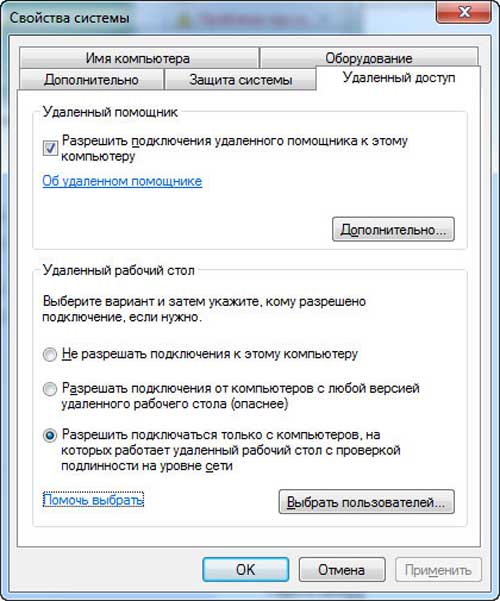 Настройки удаленного доступа в Windows 7 Если на вашем и на удаленном компьютере установлена Windows 7, тогда среди опций удаленного рабочего стола выбирайте третий вариант - подключаться к удаленному рабочему столу с проверкой подлинности на уровне сети. Если планируется подключаться к Windows XP, тогда надо выбрать второй вариант. 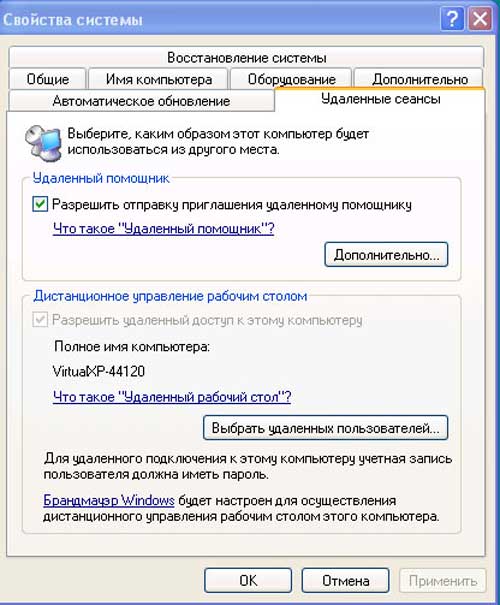 Включение удаленного помощника в Windows XP Windows 7 поддерживает два разных режима: - подключение удаленного помощника; - дистанционное управление рабочим столом. Удаленный помощник работает во всех версиях Windows от XP до Windows 7. При этом вы будете видеть рабочий стол вашего абонента и сможете обмениваться с ним сообщениями в чате (мало ли, может, у вас нет возможности одновременно разговаривать с ним по телефону), также он может дать вам доступ к управлению компьютером: вы получите возможность своей мышью и клавиатурой совершать различные действия на его компьютере. Дистанционное управление рабочим столом поддерживается только в Windows 7, причем кроме версий "Начальная", "Домашняя базовая" или "Домашняя расширенная". При дистанционном управлении ваш абонент будет видеть экран блокировки, а вы сможете зайти на его компьютер под определенным пользователем и работать так же, как будто вы сидите за этим компьютером. Подключение удаленного помощника На обоих компьютерах запустите программу "Удаленный помощник Windows". На вызываемом компьютере щелкните "Пригласить того, кому вы доверяете для оказания помощи". Далее может быть три варианта: сохранить приглашение в виде файла, отправить приглашение по электронной почте, использовать Easy Connect. Вид приглашения Первый вариант - создается специальный файл приглашений, после чего его надо как-то передать абоненту - например, через мессенджер. Второй вариант - практически то же самое, только этот файл отправляется абоненту через электронную почту. Третий вариант, который может быть недоступным, - отправка приглашения через специальный сервис Easy Connect. После того как вы выберете любой из вариантов, у вас на экране возникнет пароль, который должен будет ввести ваш абонент для доступа к вашему компьютеру. Пароль Если абонент получил файл приглашения, он его должен запустить - появится запрос пароля. При использовании Easy Connect у него появится этот запрос без всяких файлов. После ввода пароля компьютеры попробуют установить соединение и, если все получилось, у вас появится запрос на подтверждение подключения удаленного помощника. После подтверждения у абонента на компьютере появится ваш рабочий стол. Удаленный рабочий стол В окне удаленного помощника вызывающего абонента есть опция "Запросить управление". Если он ее нажмет, то у вас появится запрос на разрешение удаленному помощнику управлять вашим рабочим столом. При подтверждении удаленный помощник сможет производить действия на вашем компьютере. Надо сказать, что далеко не во всех случаях удается установить режим подключения удаленного помощника. Это подключение может блокироваться брандмауэрами (они же файрволы, они же сетевые экраны), комплексными средствами защиты (например, Kaspersky Internet Security). Для Windows XP и Windows Server 2003 роутер (маршрутизатор) должен поддерживать сетевую технологию UPnP. Также домашние сети обоих компьютеров в Windows Vista или Windows 7 должны быть в режиме "Домашняя сеть" или "Сеть предприятия", но не "Общественная сеть". Параметры сети Дистанционное управление рабочим столом Запускаете программу "Подключение к удаленному рабочему столу". Там делаете нужные вам настройки (параметры экрана, звука и так далее), вводите имя компьютера и имя пользователя, под которым вы должны зайти. 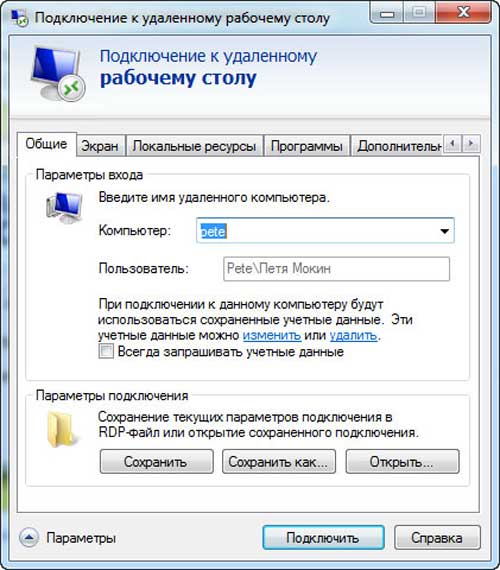 Настройки подключения Нажимаете кнопку "Подключить", после чего, если компьютер будет найден и подключение возможно, у вас запросят пароль пользователя. Эти данные можно сохранить, чтобы в следующий раз подключаться без ввода пароля. После установления соединения перед вами возникнет рабочий стол удаленного компьютера, на котором вы сможете работать так, как будто вы сидите прямо за ним. На самом удаленном компьютере в этот момент завершится сеанс работы и появится экран выбора пользователей. Если пользователь удаленного компьютера снова выполнит вход - ваш сеанс подключения к удаленному рабочему столу завершится. Рабочий стол удаленного компьютера поверх обычного рабочего стола Безопасность Для безопасности рекомендуется включать возможность удаленного доступа только непосредственно перед планируемым сеансом. После того как все будет сделано, возможность удаленного доступа (что помощника, что управления рабочим столом) следует отключить. Другие способы Есть и другие способы удаленного подключения. Существует не один десяток соответствующих программ, которые реализуют подобную возможность. Эти программы бывают как сложные и продвинутые вроде RAdmin, так и простенькие, которые практически не требуют никаких настроек. Из несложных и эффективных могу порекомендовать бесплатную утилиту Ammyy Admin (скачать). Она предельно простая и удобная. Скачиваете программу, запускаете ее на своем и удаленном компьютере. На удаленном компьютере нужно выбрать закладку "Клиент" и нажать кнопку "Запустить". Программа сообщит свой идентификационный номер - ID.  Запущенный клиент На своем компьютере нужно открыть закладку "Оператор", там вписать ID клиента (цифры запомнятся на будущее) и нажать кнопку "Соединить". 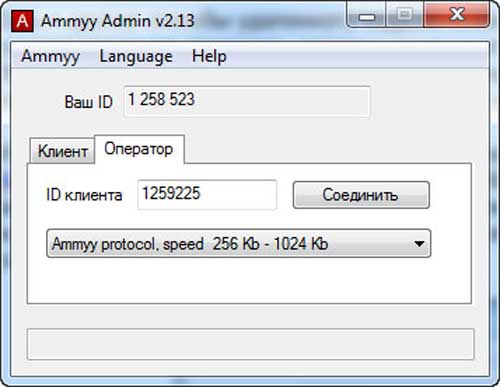 Запущенный оператор После этого запустится удаленный рабочий стол, которым вы сможете управлять с помощью мыши и клавиатуры. Удаленный рабочий стол Как видите, все предельно просто и понятно. Правда, в отличие от базовых средств Windows 7 управление удаленным рабочим столом заметно подтормаживает, но обычно такой вид доступа нужен для того, чтобы произвести несколько несложных действий или даже просто посмотреть, что там происходит на экране, поэтому данный способ вполне можно использовать. | |
| Категория: Околокомпьютерное | Добавил: Mao (31.03.2013) | Автор: Алекс Экслер  Источник http://umeha.3dn.ru/publ/43-1-0-5910 |
Серия сообщений "для ПК":
Часть 1 - Список рукодельниц ЛиРу
Часть 2 - Как найти нужный дневник на Ли.ру
...
Часть 39 - Копируем не копируемый текст...
Часть 40 - Сам себе дизайнер - 3D - визуализация проекта
Часть 41 - Удаленный доступ к компьютеру
Метки: Удаленный доступ к компьютеру |
Название дневника оформить "своей картинкой |
Это цитата сообщения Surge_Blavat [Прочитать целиком + В свой цитатник или сообщество!]
|
Дорогие друзья! Для кого-то просто напомню, а кому-то подскажу новое (лично для меня новое) в оформлении Дневника на портале LiveInternet. В схемах оформления Дневника после такого названия
ЭПИГРАФ но в настройках есть функция, где мы можем вставить свою фоновую картинку между этими блоками, например, я вставил вот такую
Это делается очень просто. Готовим заранее индивидуальную фон-картинку, размером, не превышающим 870*300 и идём в НАСТРОЙКИ (кликнем под аватаром)- ДИЗАЙН (меню в левой колонке)- ФОНОВЫЕ ИЗОБРАЖЕНИЯ (основное меню дизайна) Ищем в самом низу меню Название дневника, через Обзор загружаем приготовленную картинку (не более 872*300) из вашего компьютера. Потом не забыть нажать на синюю кнопку "Внести изменения" Ваше индивидуальное оформление готово! ВНИМАНИЕ! Картинка появляется с задержкой, не волнуйтесь, если сразу она не появится в дневнике! Удачи вам всем и успеха в блоггерском творчестве!
|
Метки: Название дневника оформить "своей картинкой |
Как управлять курсором без мыши? |
Это цитата сообщения Владимир_Шильников [Прочитать целиком + В свой цитатник или сообщество!]
Перестала работать мышь? Но выход есть и из такой, казалось бы, не простой ситуации. Курсором можно управлять и с клавиатуры!
Нажмите одновременно кнопки левый Shift + левый Alt + Num Lock. Должно появиться окно с таким содержанием:
Метки: Как управлять курсором без мыши? |
Как увидеть пароль вместо звездочек? |
Это цитата сообщения Егорова_Таня [Прочитать целиком + В свой цитатник или сообщество!]
 Бывают такие случаи, когда надо ввести свой пароль, чтобы зайти на свою страницу, например, с другого компьютера. Или хотите поменять свой пароль на новый, а старый не помните, так как сохранили пароль в браузере, нажав на кнопку - "Запомнить пароль". Отображается пароль только звездочками, а нам нужен текст.
Бывают такие случаи, когда надо ввести свой пароль, чтобы зайти на свою страницу, например, с другого компьютера. Или хотите поменять свой пароль на новый, а старый не помните, так как сохранили пароль в браузере, нажав на кнопку - "Запомнить пароль". Отображается пароль только звездочками, а нам нужен текст.Расскажу, как увидеть текст пароля, может кому-то пригодится.
В ГуглХром
Жмем вверху справа на три полосочки (Настройка и управление). Выбираем "Настройки". Спускаемся в самый низ страницы, жмем на "Показать дополнительные настройки". В разделе "Пароли и формы" кликаем на "Управление сохраненными паролями". Появится окно, где находим нужный сайт, кликаем по нему. Появится окошко с надписью "Показать". Жмем на "Показать" и нужный пароль можно увидеть уже без звездочек.
В Мозилле
Вверху жмем на "Инструменты", далее на "Настройки", выбираем вкладку "Защита". Жмем на кнопку "Сохраненные пароли". Дальше на кнопку "Отобразить пароли". Подтверждаем запрос кликнув на "Да". Всё! Все пароли отобразятся текстом!
В Опере
Жмем на "Инструменты" на верхней панели страницы. Там заходим на "общие настройки" (или сразу кнопками Ctrl+F12), жмем на вкладку "формы". Там увидите кнопку "Пароли", кликнув на которую вы увидите все сайты, на которых с данного компьютера сохранялись пароли. Если вы поставите галочку в пункте "включить управление паролями", вам не надо будет каждый раз набирать свой пароль, даже если, к примеру, вы завели несколько дневников на Лиру. Нажмите на значок с ключом и поля авторизации заполнятся автоматически.
Метки: Как увидеть пароль вместо звездочек? |
>СНИМАЕМ БЛОКИРОВКУ!!! |
Это цитата сообщения Алиция_Гадовская [Прочитать целиком + В свой цитатник или сообщество!]
Нашинковать капусту, морковь измельчить на терке. Перемешать и плотно набить в трехлитровую банку. Добавить сверху 2 столовые ложки соли с горкой и сразу залить холодной водой из крана.
Поставить банку в капустой в миску, чтобы рассол не вытекал и оставить на 1,5 суток при комнатной температуре. Затем проткнуть капусту длинной деревянной шпажкой и сверху добавить 2 столовые ложки натурального меда.
Закрыть крышкой и поместить банку на 1,5 суток в холодильник. Хранится такая капустка в прохладном месте.
На приготовление вкусной капусты с медом уйдет 3-е суток. Вкусно, ароматно, необычно!

Метки: >СНИМАЕМ БЛОКИРОВКУ!!! |
Возможности программы Paint.NET. |
Это цитата сообщения подружка5 [Прочитать целиком + В свой цитатник или сообщество!]
Метки: Возможности программы Paint.NET. |
УчебнЛИ.ру. Как правильно писать постик |
Это цитата сообщения страдостея [Прочитать целиком + В свой цитатник или сообщество!]
Здравствуйте,мои дорогие,читатели!
Многие меня просят написать как же я ,собственно пишу посты. Все очень просто.Сейчас мы с вами это разберем.Постараюсь остановиться на всех мелочах.Если все же что-то останется непонятным пишите в комментариях.
Итак:
Писать сообщения на ли.ру достаточно просто,потому что большинство функций уже укомплектованы в дополнительной панели,которая существенно облегчает жизнь и позволяет писать сообщения(посты) ничего не зная о языке HTML. Вот эта панель

подробно разберем ее позже как говорится на примере. Сразу оговорюсь,что я свои посты почти всегда пишу в расширенном редакторе. У него больше возможностей.Поэтому старайтесь писать только в нем. Я захожу в него через верхнее меню
![]()
выбираем "написать" .Обычно сразу открывается расширенный редактор.
Не забываем написать красивый и понятный заголовок. Не только вам понятный,но и допустим,если ваш пост попадет в ежедневную рассылку, чтобы по заголовку все смогли понять, что у вас там написано .
Метки: УчебнЛИ.ру. Как правильно писать постик |
БОЛЬШОЕ СПАСИБО АВТОРУ KETI ЗА ТРУД! |
Это цитата сообщения yaqut [Прочитать целиком + В свой цитатник или сообщество!]
Метки: БОЛЬШОЕ СПАСИБО АВТОРУ KETI ЗА ТРУД! |
Урок делаем рамочку в фотошопе |
Это цитата сообщения mimozochka [Прочитать целиком + В свой цитатник или сообщество!]
|
Метки: Урок делаем рамочку в фотошопе |
Обучение на компьютере для "чайников" |
Это цитата сообщения Ванда [Прочитать целиком + В свой цитатник или сообщество!]

|
Neumeka.ru – сайт бесплатного обучения на компьютере. В этом разделе сайта находятся уроки по компьютеру с «нуля». Если Вы неуверенный пользователь компьютера, начните с этого раздела. Прочитайте и проработайте все уроки. Только не переусердствуйте! Лучше всего проходить не более трех уроков в день. В конце каждого урока находится форма комментариев, при помощи которой Вы можете задать вопрос или высказать свое мнение по уроку. Если у Вас возник вопрос по другой теме, задайте его на форуме компьютерной помощи. Список уроков.
Что такое операционная система Windows Как открыть диск, дискету, флешку на ноутбуке Как восстановить удаленные файлы.
А так же...
Научитесь грамотно пользоваться компьютером и получать от этого удовольствие.Желаю Вам компьютерных подвигов! |
Метки: Обучение на компьютере для "чайников" |
Учебник ЛиРу. |
Это цитата сообщения Дом_советов [Прочитать целиком + В свой цитатник или сообщество!]
 Слева - новый баннер женского клуба. Вот код этого баннера, будем благодарны, если установите у себя в дневнике (например, в приложении "Всегда по рукой", как у нас в блоге):
Слева - новый баннер женского клуба. Вот код этого баннера, будем благодарны, если установите у себя в дневнике (например, в приложении "Всегда по рукой", как у нас в блоге): Выполняя наказ многих читательниц, мы усердно готовим суперучебник ЛиРу. Там будет всё, начиная от оформления и дизайна дневника, тегов, заканчивая операциями с картинками и видео...Каждая наша публикация явится своеобразной главой этого учебника.
Хотите, чтобы всегда у вас под рукой была волшебная кнопка-ссылка на этот учебник? Для этого:
- скопируйте приведенный ниже код;
- зайдите в свои "Настройки дневника" (вверху страницы);
- найдите там пункт "Эпиграф дневника" и впишите скопированный код;
- нажмите внизу "Внести изменения". И получите вот такую кнопочку-ссылку на этот текст! Уж она-то никогда не затеряется - будет постоянно на виду! Огромный плюс ещё в том, что учебник будет регулярно пополняться - и обновления сразу появятся у вас! Пользуйтесь!
Читать далее >>>
Метки: Учебник ЛиРу |
Учебник ЛиРу |
Это цитата сообщения Дом_советов [Прочитать целиком + В свой цитатник или сообщество!]
 Слева - новый баннер женского клуба. Вот код этого баннера, будем благодарны, если установите у себя в дневнике (например, в приложении "Всегда по рукой", как у нас в блоге):
Слева - новый баннер женского клуба. Вот код этого баннера, будем благодарны, если установите у себя в дневнике (например, в приложении "Всегда по рукой", как у нас в блоге): Выполняя наказ многих читательниц, мы усердно готовим суперучебник ЛиРу. Там будет всё, начиная от оформления и дизайна дневника, тегов, заканчивая операциями с картинками и видео...Каждая наша публикация явится своеобразной главой этого учебника.
Хотите, чтобы всегда у вас под рукой была волшебная кнопка-ссылка на этот учебник? Для этого:
- скопируйте приведенный ниже код;
- зайдите в свои "Настройки дневника" (вверху страницы);
- найдите там пункт "Эпиграф дневника" и впишите скопированный код;
- нажмите внизу "Внести изменения". И получите вот такую кнопочку-ссылку на этот текст! Уж она-то никогда не затеряется - будет постоянно на виду! Огромный плюс ещё в том, что учебник будет регулярно пополняться - и обновления сразу появятся у вас! Пользуйтесь!
Читать далее >>>
Метки: Учебник ЛиРу |
Интересная партнерская программа |
Это цитата сообщения Ильф_Вагизов [Прочитать целиком + В свой цитатник или сообщество!]
Пару дней назад я написал пост о сервисе Fo.Ru, который позволяет любому желающему создать собственный сайт за несколько минут.
Оказалось, что данная тема интересна многим моим читателям. Пост получил большое количество цитат и я решил написать о партнерской программе данного сервиса.
На сайте fo.ru представлено более 2000 современных шаблонов.
Но создать сайт одно, а как сделать, чтобы у него были реальные посетители? Оказывается и тут нам поможет данный сервис.
На сайте представлены подсказки по раскрутке сайтов. Тут вы сможете раскрутить свой сайт бесплатно и даже заработать на нем.
Как заработать? Можно размещать на своем сайте контекстную рекламу и рекламные ссылки. Можно закачать на свой сайт фотографии и видео материалы и получать деньги за просмотры данных файлов.
Вариантов для заработка много.
Один из них - реферальная программа.
Стать партнером сервиса Fo.Ru можно за пару минут. Регистрируетесь, размещаете баннер или рекламную ссылку в своем сайте, блоге, социальных сетях и получаете доход с привлеченных вами пользователей.
Я зарегистрировался в данном сервисе и вот мой баннер:

Метки: Интересная партнерская программа |
Мгновенные уведомления-"всплывашки" |
Это цитата сообщения ValeZ [Прочитать целиком + В свой цитатник или сообщество!]
Нам хочется, чтобы время, которое Вы уделили нашему сайту в своем заполненном делами дне, было проведено максимально интересно и полно, и каждый, кто вошел на сайт, сразу оказывался в гуще происходящих событий.
Для этого мы расширили возможности окошек, которые появляются в правой части экрана, и они теперь не просто сообщают о результате последнего Вашего действия на сайте, но еще и сообщат о только что случившемся событии, если:
- Вам прислали личное сообщение и ждут ответа
- Вам оставили комментарий в Вашем дневнике
- Кто-то ответил на Ваш комментарий
- Ваше сообщение на премодерации одобрено или отклонено модератором
- В сообществе, где Вы модератор, появилось новое сообщение на модерацию
- Кто-то процитировал Ваше сообщение или нажал "Понравилось"
- Кто-то из друзей написал в микроблог, добавил кого-то в друзья, сменил аватар или имя дневника
Мы будем добавлять новые события, улучшать оповещение о уже реализованных, подбирать каждому время его актуальности и делать, как всегда, всё, что посоветуете, советуйте!
PS А если окно браузера открыто, то раз в минуту мы будем проверять нет ли для Вас новых событий и если есть - сразу о них сообщим!
Метки: Мгновенные уведомления-"всплывашки" |
Как загружать фото через РАДИКАЛ |
Это цитата сообщения LudmelaRU [Прочитать целиком + В свой цитатник или сообщество!]

ПАМЯТКА НАЧИНАЮЩИМ БЛОГЕРАМ
.
Идём на РАДИКАЛ-ФОТО.
Откроется страница Радикал.ру ЗАГРУЗКА ИЗОБРАЖЕНИЯ

Нажимаем на кнопку ОБЗОР, открывается окно, в котором отображаются папки вашего компьютера.
Выбираете у себя в папках картинку и нажимаете кнопку "Открыть".
Рассмотрим далее некоторые параметры загрузки изображений .
- Уменьшить до "указанное число" писелей. - Галочка обычно стоит по умолчанию, значение тоже - 640. Это значение, до которого уменьшит ширину исходной картинки сервер. Если вы хотите, чтобы можно было посмотреть изображение в его первозданном разрешении (или чтобы можно было разглядеть на скрине), то галочку конечно же лучше убирать.
- Оптимизировать формат - Аналогично. Если не хотите, чтобы сервер изменял качество изображения для быстроты загрузки, то галочку снимаем.
- Создавать превью - Превью - это такая маленькая картинка, уменьшенная копия загружаемого изображения, по клику на которую, мы видим саму фотографию. Здесь можно изменить ее размер и стандартную надпись "увеличить" на какую-нибудь свою.
т.е. все галочки надо снять!!!

Нажимаете кнопку "Загрузить"
Когда Радикал загрузит вашу картинку, она отобразится, как показано на следующем рисунке:
В окошечке ПОЛНОРАЗМЕРНОЕ ИЗОБРАЖЕНИЕ выбираем НЕ КЛИКАБЕЛЬНО
Затем копируем нужную ссылку - код (№6 HTML: картинка в тексте)
И вставляем эту ссылку в блог. Удачи!
Метки: Как загружать фото через РАДИКАЛ |
Подробно о функции-отношения-на Лиру. |
Дневник |
|
|
Всё, что вы хотели знать о ЛиРу |
Это цитата сообщения Rost [Прочитать целиком + В свой цитатник или сообщество!]
Скажу сразу и честно: решил собрать у себя, чтобы потом на все подобные вопросы отвечать ссылкой на этот пост (или из этого поста).
Пользуясь случаем, хочу поблагодарить сообщество
Итак, здесь будет что-то типа самый полный FAQ по ЛиРу
LI 5.09.15
Метки: Всё что вы хотели знать о ЛиРу |
Как вставить часики в эпиграф?p |
Это цитата сообщения Татси [Прочитать целиком + В свой цитатник или сообщество!]
|
|
| Страницы: | [2] 1 |








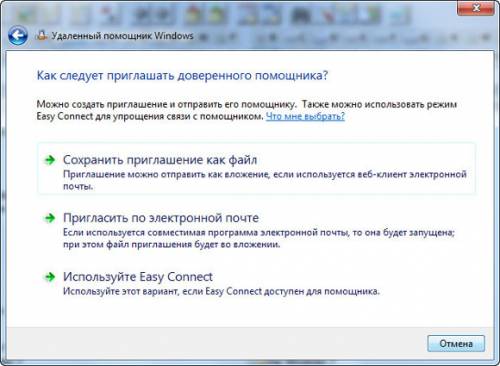

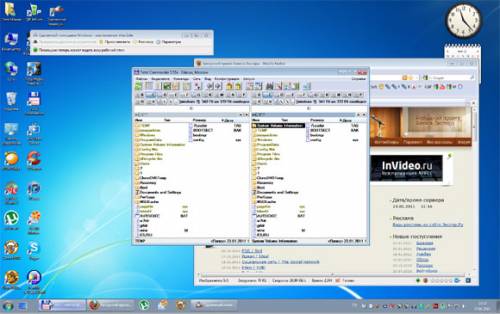
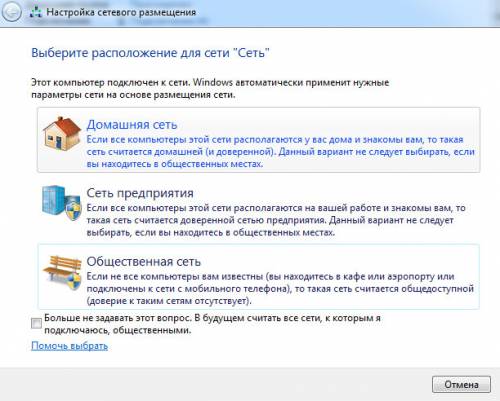

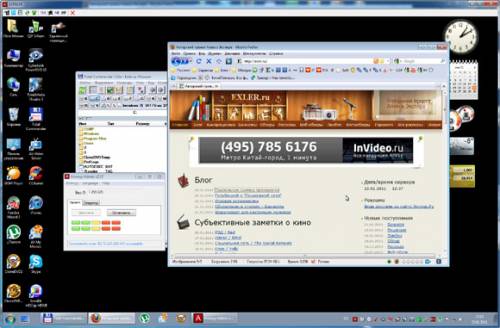
 мы видим сразу
мы видим сразу 

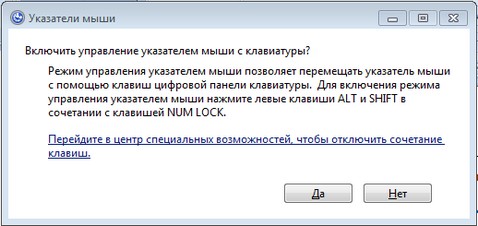














 Обучение на компьютере
Обучение на компьютере Компьютерные секреты
Компьютерные секреты Обучение компьютерным программам
Обучение компьютерным программам Компьютерное железо для «чайников»
Компьютерное железо для «чайников» Обучение Интернету
Обучение Интернету Электронная почта
Электронная почта Общение в Интернете
Общение в Интернете Работа в Интернете
Работа в Интернете Microsoft Word
Microsoft Word Microsoft Excel
Microsoft Excel Рисование на компьютере в программе Paint
Рисование на компьютере в программе Paint Форум
Форум



